Hogyan hozzunk létre a Mac, hogy azt hangosan olvasni Önnek
szerkesztés lépései
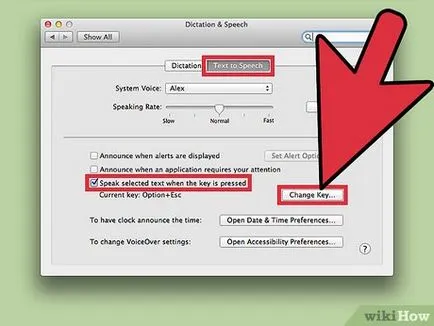
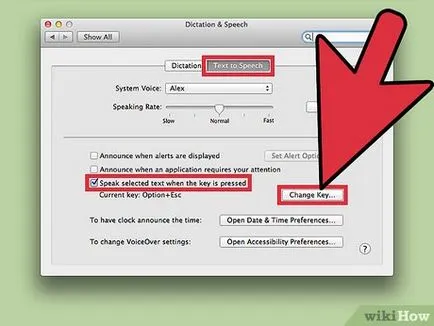
- Open System Preferences, a „View” menüben válassza a „diktáló és beszéd”, és válassza ki a lap „TTS”. Helyezzük egy pipa jelenik meg: „Beszélj a kijelölt szöveget, amikor a gombot megnyomja”. Kattintson a „Change a kulcs.” A tetején az ablak menüt.
- Állítsa be a kívánt billentyűkombinációt. Megnyomása után a „Change gombot” gombra, akkor be kell állítani a billentyű, ami aktiválja a kiejtés a szöveget. Válassza ki a billentyű kombináció, amelyet nem használ más funkciók a Mac. Például egy Command gombot, a Shift billentyűt, vagy R Parancs, az Opció és az ellenőrzés.
- Kattintson az „OK” gombra a konfiguráció befejezéséhez eljárást, és mentse a kiválasztott billentyűkombinációt.
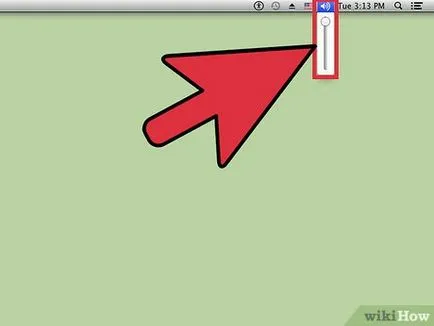
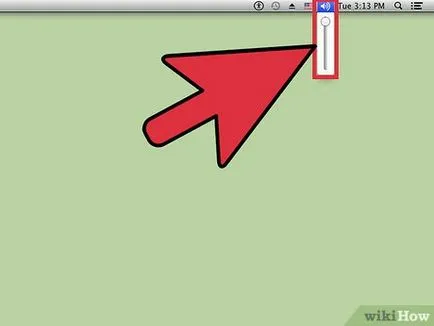
Állítsa be a hangerőt. Ellenőrizze, hogy a számítógép be van kapcsolva a hang, és a hangerő segítségével jó hallani a hangját a beépített hangszóró.
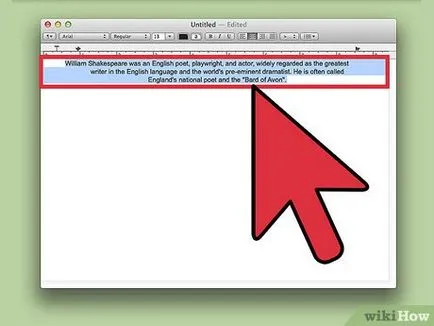
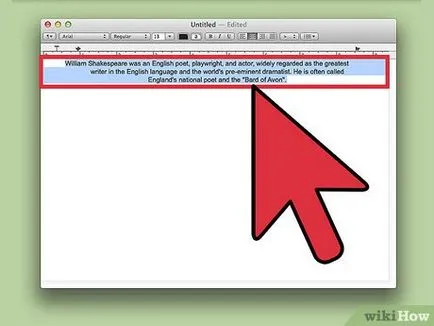
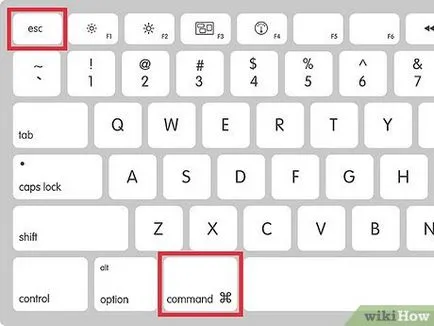
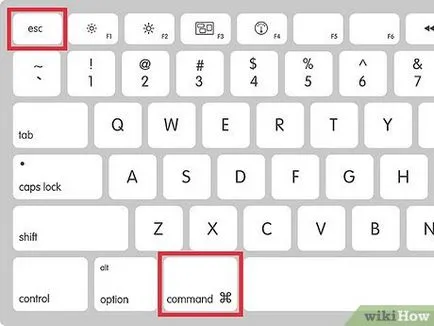
Aktiválja a kiejtés a szöveg billentyükombinációval készlet. A lejátszás lehet állítani bármikor ugyanazt a gyorsbillentyűk.
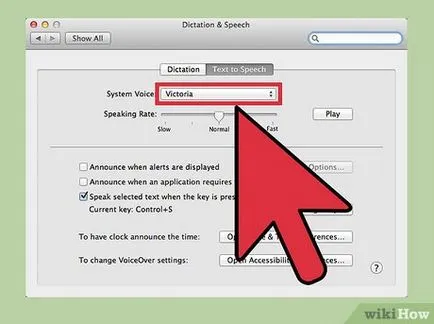
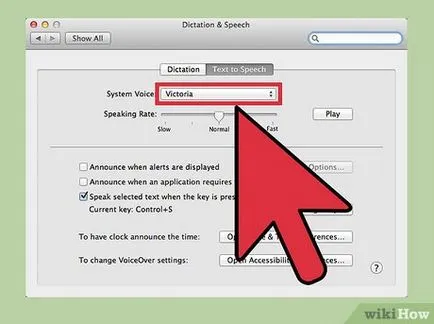
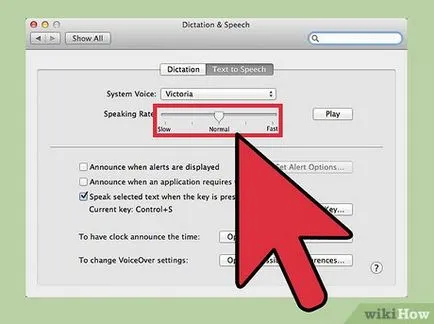
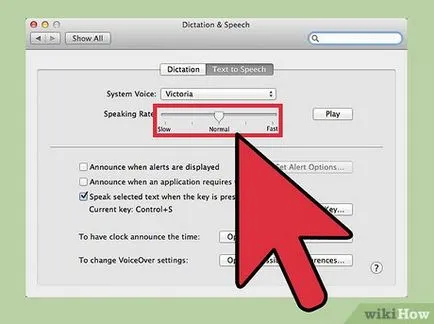
Telepítse a megfelelő olvasási tempót. Beállíthatjuk, hogy a hang a Mac, hogy ő beszélt gyorsabban vagy lassabban. Open System Preferences, kattintson a „diktáló és beszéd”, és válassza ki a lap „TTS”. Mozgassa a csúszkát a beszéd sebességét a kívánt beszéd arány. Hallgatni egy minta megerősítése előtt a beállításokat, kattintson a „Play” gombra.
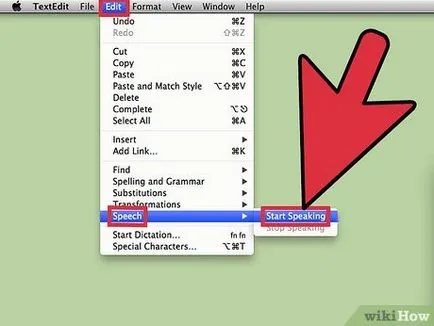
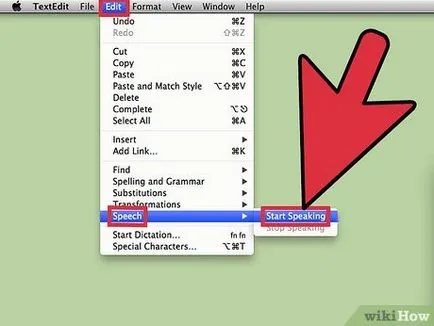
- Válassza ki a kívánt szöveget játszani, menjen a szolgáltatások és kattintson a „kiejtése a szöveget.” Ahhoz, hogy abba az olvasást, menjen a Szolgáltatások> Beszéd> kiejtése A szöveg> leállítása.